华为手机上如何拼照片 华为手机多张照片合成一张照片
现随着科技的飞速发展,华为手机作为一款备受瞩目的智能手机品牌,其拍照功能更是备受用户喜爱,尤其是华为手机上的多张照片合成功能,使得我们能够轻松将多张照片融合为一张完美的合成照片。这项功能不仅方便实用,而且能够大大提升我们的拍照体验。究竟华为手机上如何拼照片呢?让我们一起来探索一下吧!
华为手机多张照片合成一张照片
具体步骤:
1.先在华为手机桌面打开【图库】功能。

2.进入到默认的照片主页后,点击右上角的竖立的【…】图标。
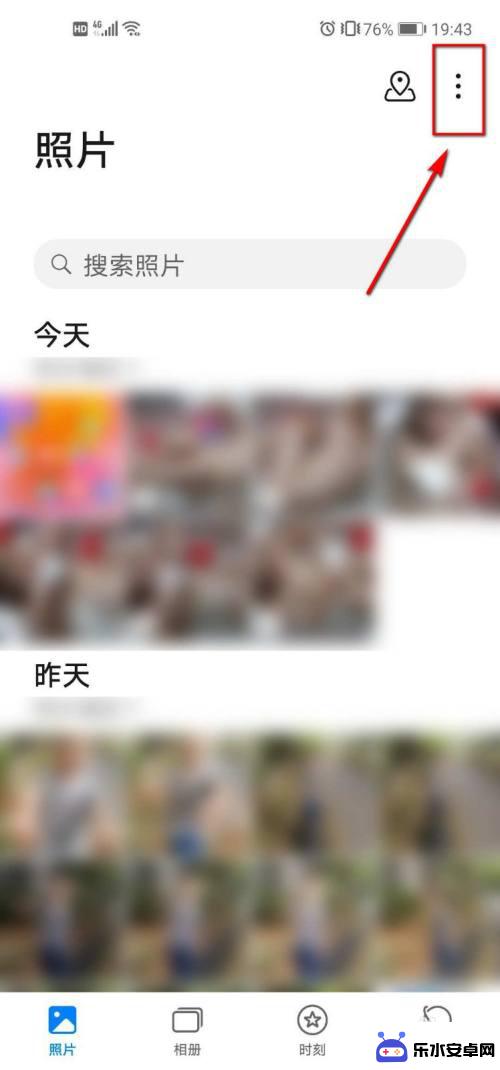
3.在弹出的菜单列表中选择【创作拼图】选项。
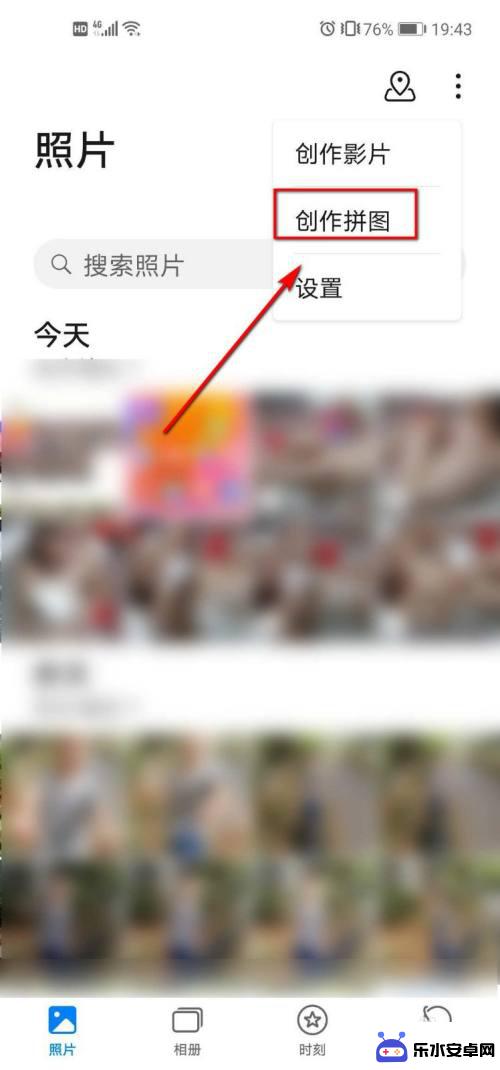
4.勾选好要作为拼图的照片后,点击【开始制作】选项。
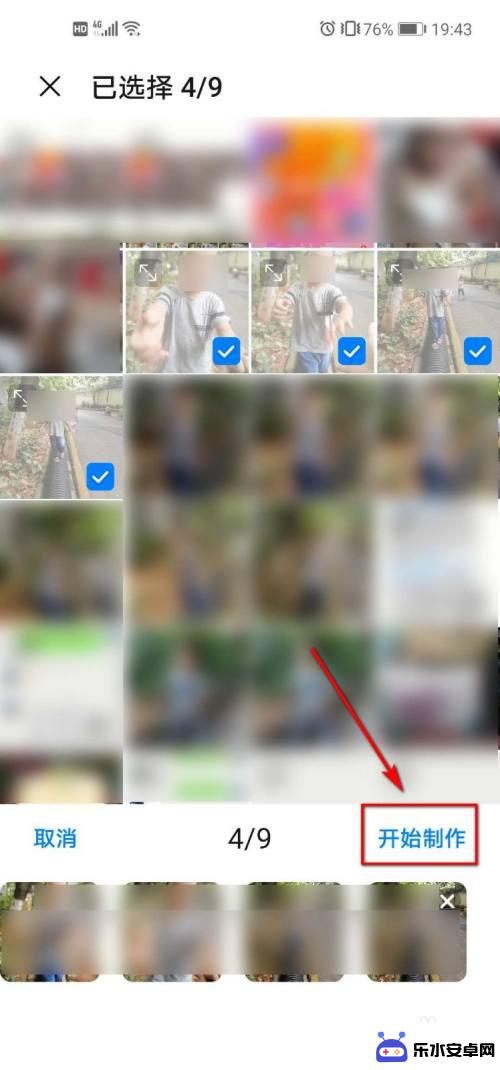
5.进入拼图界面,可对边框和拼图样式进行设置。
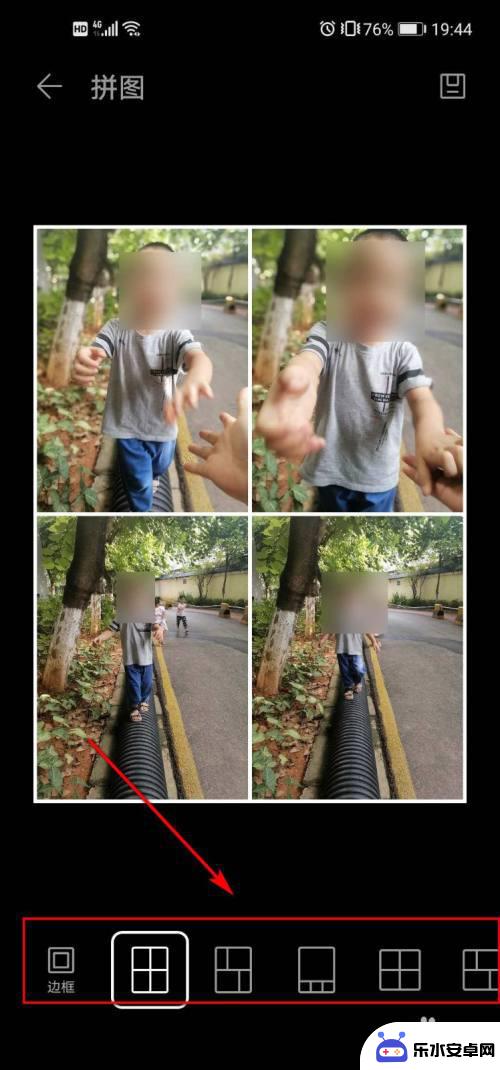
6.当设置完成后,点击右上角页面的保存按钮。

7.回到刚才打开的图库页面,就可以看到成品图了。这样的拼图制作很方便、也很好看,大伙可以学起来哟。
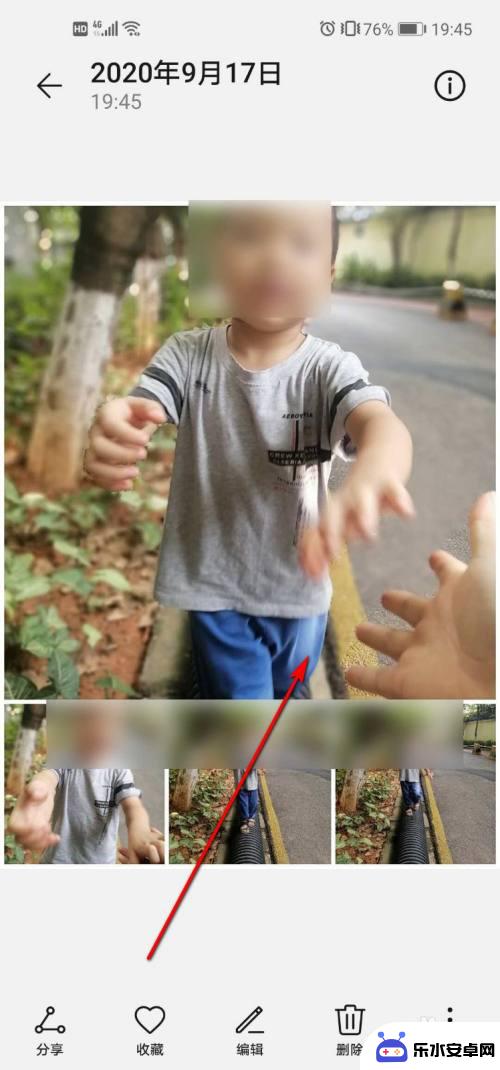
以上就是关于华为手机如何拼照片的全部内容,如果有遇到相同情况的用户,可以按照小编的方法来解决。
相关教程
-
 华为手机怎么做图片拼图 华为手机如何将多张照片拼接成一张
华为手机怎么做图片拼图 华为手机如何将多张照片拼接成一张在如今的社交媒体时代,人们对于照片的需求越来越多样化,而华为手机作为一款领先的智能手机品牌,为用户带来了许多出色的拍照功能,其中图片拼图功能成为了用户们常用的功能之一。华为手...
2024-01-01 08:26
-
 苹果手机微信如何拼图 苹果手机拼图照片软件
苹果手机微信如何拼图 苹果手机拼图照片软件苹果手机微信如何拼图?苹果手机拼图照片软件是一款功能强大的应用程序,可以帮助用户将多张照片拼接成一张完整的图片,通过简单的操作,用户可以选择不同的拼图模式和样式,自由调整照片的...
2024-07-10 13:26
-
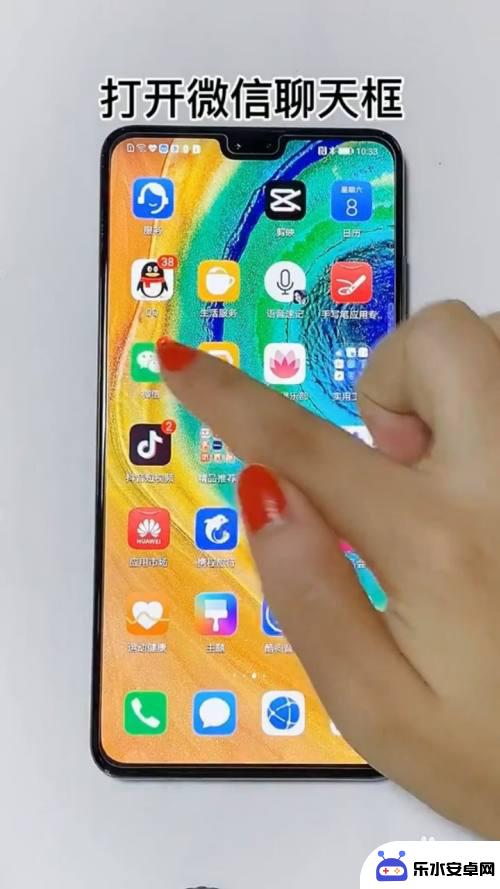 华为手机如何批量发送照片 华为手机微信如何批量发送图片
华为手机如何批量发送照片 华为手机微信如何批量发送图片在日常生活中,我们经常会遇到需要批量发送照片的情况,比如在工作中需要将多张照片发送给同事或客户,或者在生活中想要与朋友分享多张精彩的照片,而对于华为手机用户来说,通过微信的批量...
2024-05-23 12:26
-
 手机照片怎样做拼图 手机多张照片合并方法
手机照片怎样做拼图 手机多张照片合并方法手机已经成为我们生活中不可或缺的一部分,而手机照片也成为我们记录生活点滴的重要方式之一,随着手机相机功能的不断提升,我们拍摄的照片数量也越来越多。有时候,我们可能会想将多张照片...
2023-12-04 13:55
-
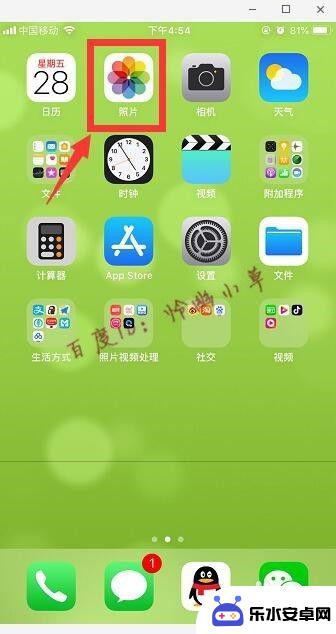 苹果手机如何拼图胶水推荐 苹果手机如何使用拼图照片功能
苹果手机如何拼图胶水推荐 苹果手机如何使用拼图照片功能苹果手机拥有强大的拼图功能,让用户可以轻松将多张照片拼接在一起,创作出更加富有创意和个性化的作品,为了确保拼图效果更加完美,推荐使用胶水推荐,可以帮助照片更好地粘合在一起,避免...
2024-11-10 15:46
-
 手机怎样做拼图照片 手机拼图照片制作技巧
手机怎样做拼图照片 手机拼图照片制作技巧手机拼图照片制作技巧,是一种通过手机应用程序将多张图片拼接在一起,创作出独特的拼图效果的方法,在这个数字时代,手机已成为我们日常生活中必不可少的工具,而利用手机制作拼图照片,不...
2024-08-05 12:33
-
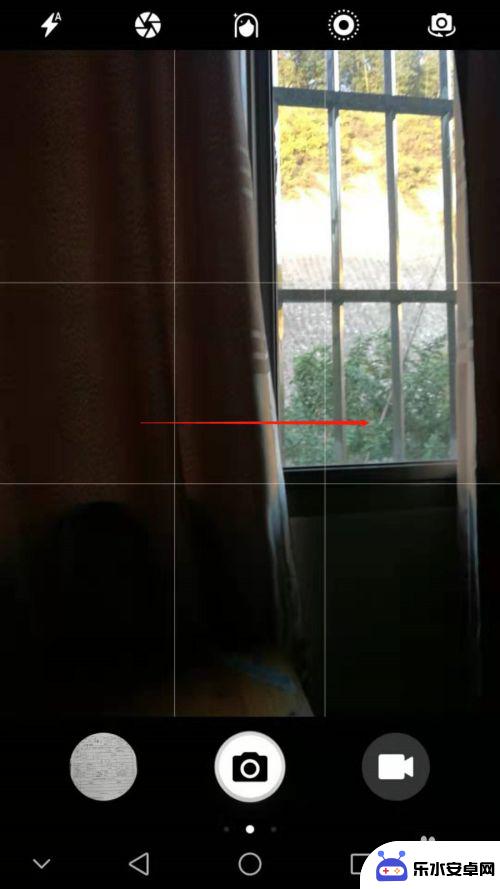 华为手机如何拍好风景照片 华为手机专业模式拍风景技巧
华为手机如何拍好风景照片 华为手机专业模式拍风景技巧在当今社交媒体充斥着各种美景照片的时代,拍摄一张出色的风景照片已成为许多人的追求,华为手机作为一款拍照性能出众的智能手机,其专业模式更是为用户提供了更多拍摄风景照片的可能性。在...
2024-07-03 12:20
-
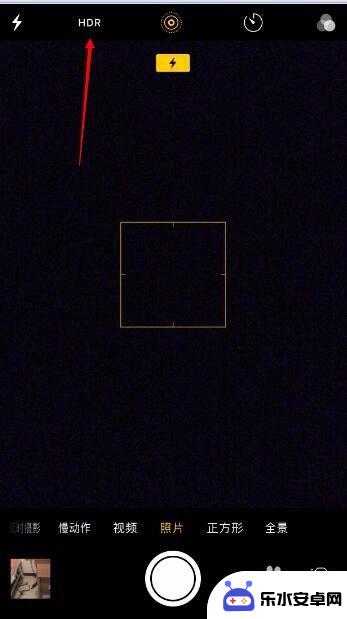 手机如何设置同时拍照两张 iPhone苹果手机拍照存两张照片问题解决方法
手机如何设置同时拍照两张 iPhone苹果手机拍照存两张照片问题解决方法现在的手机拍照功能越来越强大,但有时候我们可能会遇到一些问题,比如在iPhone苹果手机上拍照时只能存储一张照片的情况,这样一来我们就无法同时拍摄两张照片,或者想要保存原图和修...
2024-06-01 12:20
-
 华为手机如何拍摄照片保存 华为手机照片保存在哪里
华为手机如何拍摄照片保存 华为手机照片保存在哪里华为手机作为一款拥有出色拍照功能的智能手机,备受消费者青睐,拍摄完美照片后,许多用户都会关心照片保存在哪里。事实上华为手机具有多种存储选项,用户可以选择将照片保存在内部存储空间...
2024-03-12 12:32
-
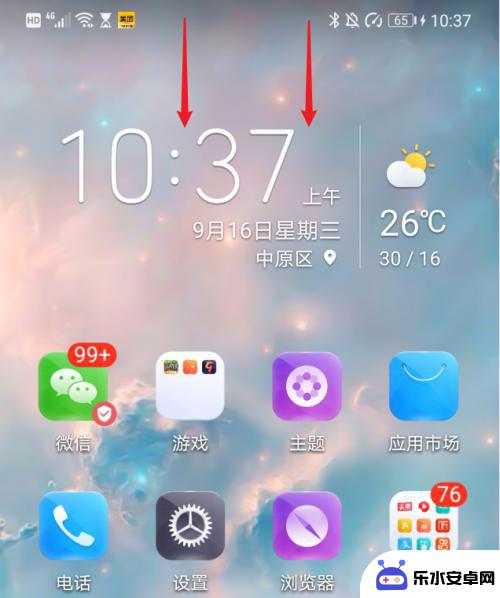 华为手机上的照片怎么传到电脑上去 华为手机如何将照片和视频传输到电脑
华为手机上的照片怎么传到电脑上去 华为手机如何将照片和视频传输到电脑在日常生活中,我们经常会拍摄许多珍贵的照片和视频,而我们也经常需要将这些珍贵的回忆保存在电脑中,对于华为手机用户来说,将照片和视频传输到电脑上是一件非常方便的事情。华为手机提供...
2024-04-07 08:28
热门教程
MORE+热门软件
MORE+-
 智能AI写作最新版免费版
智能AI写作最新版免费版
29.57MB
-
 扑飞漫画3.5.7官方版
扑飞漫画3.5.7官方版
18.34MB
-
 筝之道新版
筝之道新版
39.59MB
-
 看猫app
看猫app
56.32M
-
 优众省钱官方版
优众省钱官方版
27.63MB
-
 豆友街惠app最新版本
豆友街惠app最新版本
136.09MB
-
 派旺智能软件安卓版
派旺智能软件安卓版
47.69M
-
 黑罐头素材网手机版
黑罐头素材网手机版
56.99M
-
 拾缘最新版本
拾缘最新版本
8.76M
-
 沐风跑步打卡2024年新版本
沐风跑步打卡2024年新版本
19MB